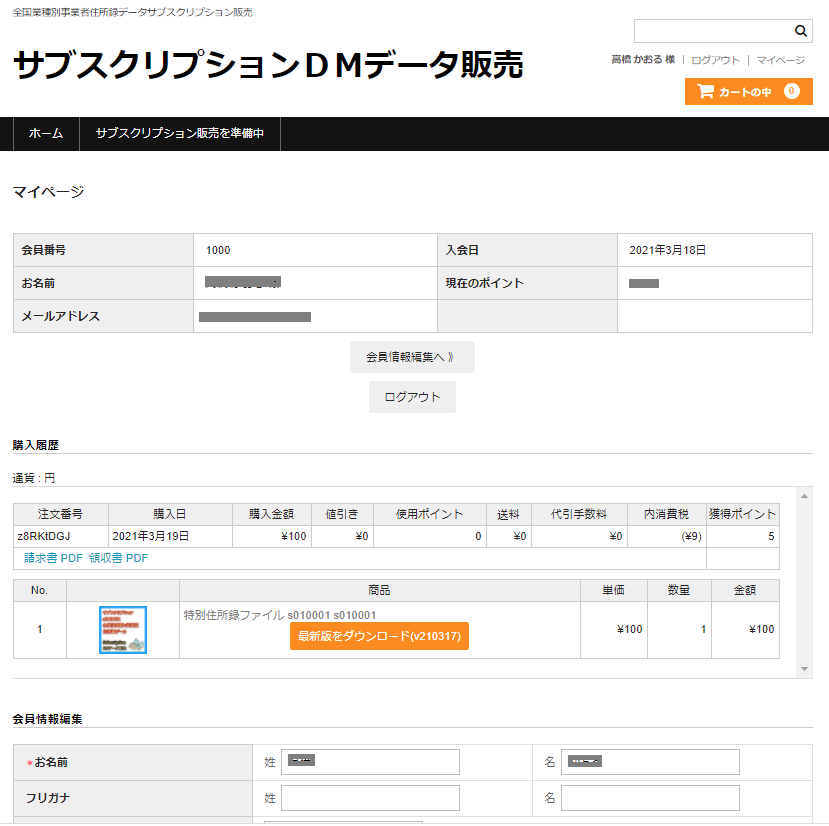購入ガイド2の続きになりますが、決済方法をクレジットを選択した場合、「支払方法」をクレジット(PayPal)を選択します。ここで表示されるPayPalですが、ネットショップでのクレジット決済をメールアドレスとパスワードで決済が出来るようになる世界で利用されている決済システムです。
1.「クレジット(PayPal)を選択しましたら利用規約をよく読み「利用規約に同意する」にチェックを入れて「次へ」をクリックします。
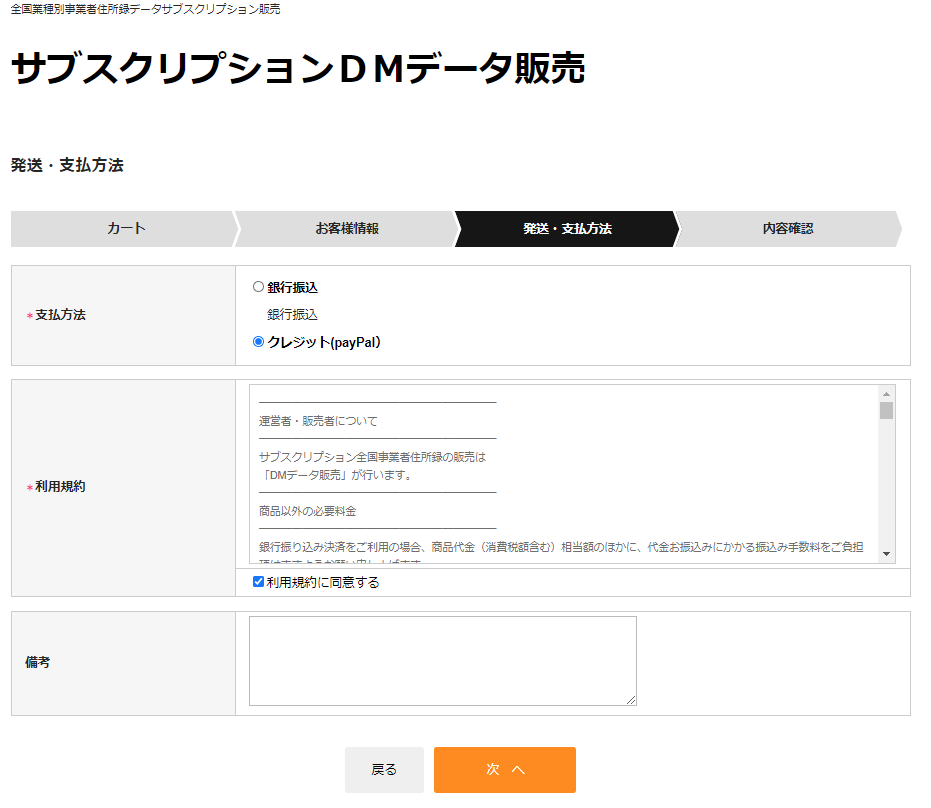
2.ここでポイントを使う場合は、利用するポイントを入力して「ポイントを使用する」をクリックします。
ポイント分を再計算されて再度「内容確認」が表示されます。
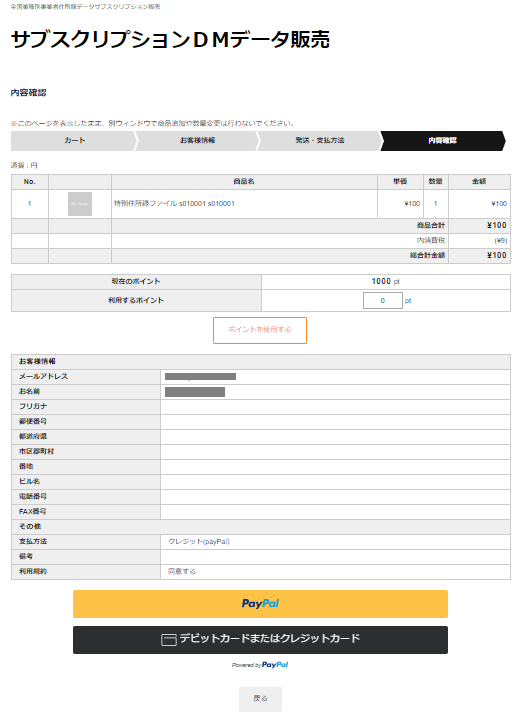
3.下部の「その他」欄の支払方法が「PayPal(クレジット)」、利用規約が「同意する」になっている事を確認します。
PayPalアカウントをお持ちで、PayPalでの決済を行う場合は
黄色のPayPalをクリックします。
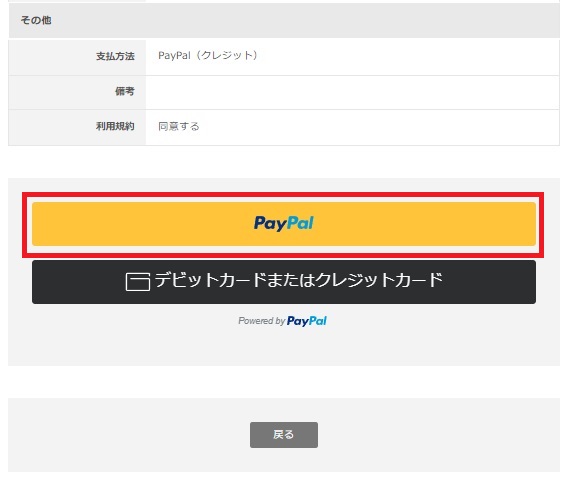
PayPalアカウントを既にお持ちの場合は、PayPalアカウント及びパスワードを入力します。
入力後「ログイン」をクリックします。
※まだPayPalアカウントをお持ちでない場合は、「アカウントを開設する」から、新規にアカウントを取得します。(別記します。)
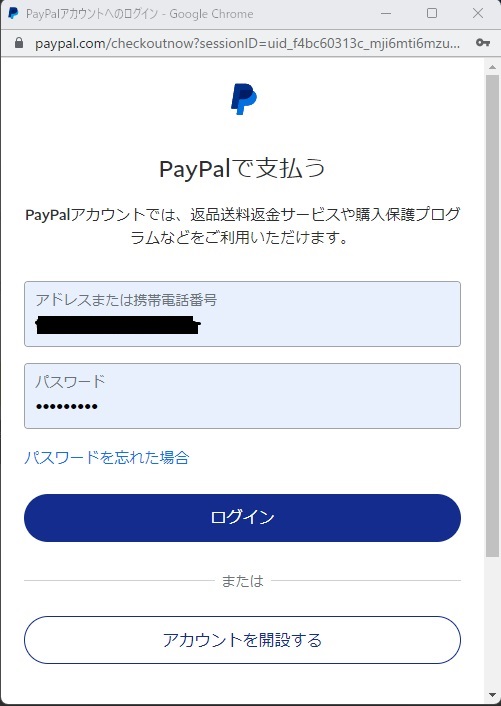
ログイン前にセキュリティ向上のための「携帯電話を追加」が表示されます。
登録される方は、携帯電話番号を入力し「携帯電話番号を登録」をクリックします。
登録しないで先へ進みたい方は「今は実行しない」をクリックします。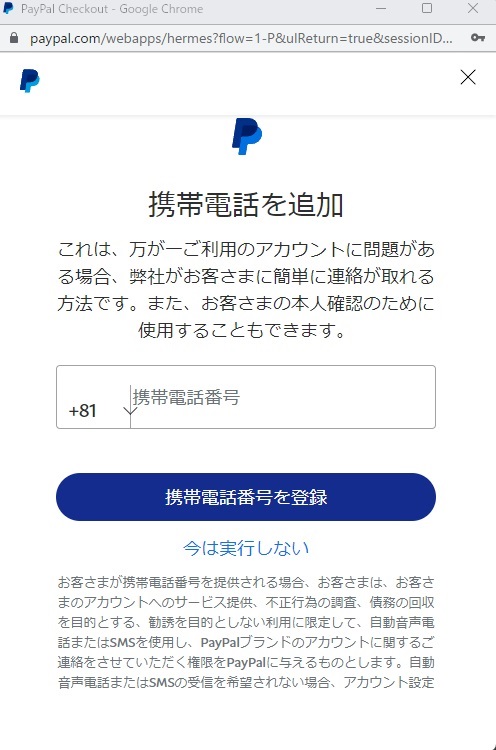
今回の決済内容が表示されますので
決済用のクレジットカードの種類と、最終の4桁と決済金額を確認し
これを優先支払方法に設定するにチェックをいれて
「購入を完了する」をクリックします。

PayPalでの支払が終了すると「完了」画面が表示されます。
これで、マイページより購入した住所録ファイルがダウンロード出来ます。
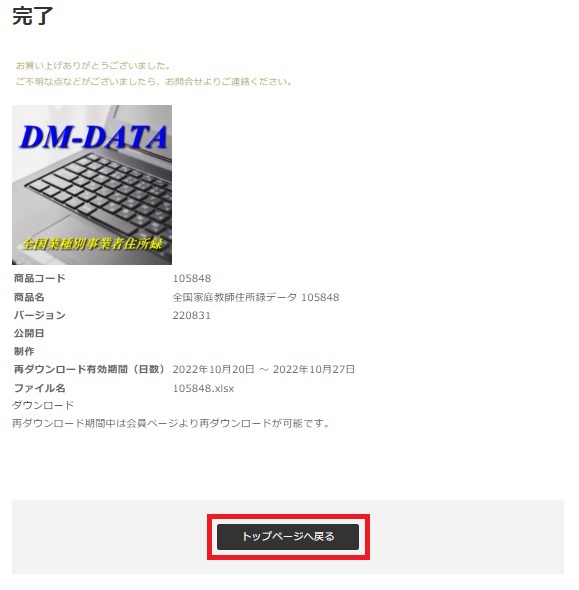
まだPayPalへ登録を済まされていない方は
「アカウントを開設する」をクリックして、必要事項を入力し登録を済ませます。
済ませたら引き続き決済へと進みます。
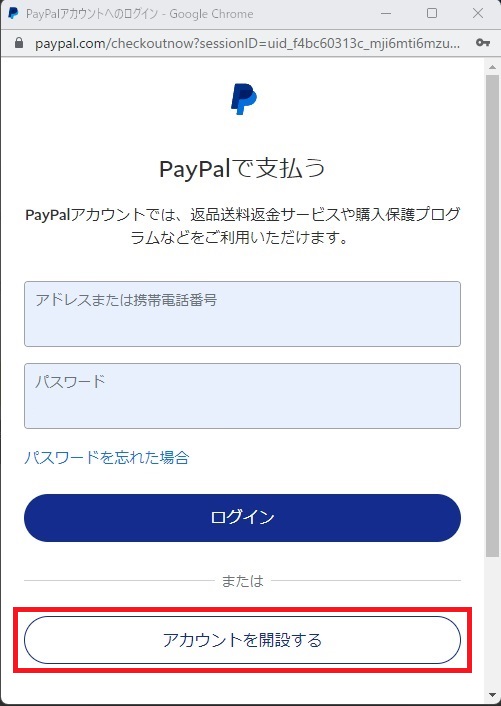
PayPalの決済用のクレジットカード情報等を入力していきます。
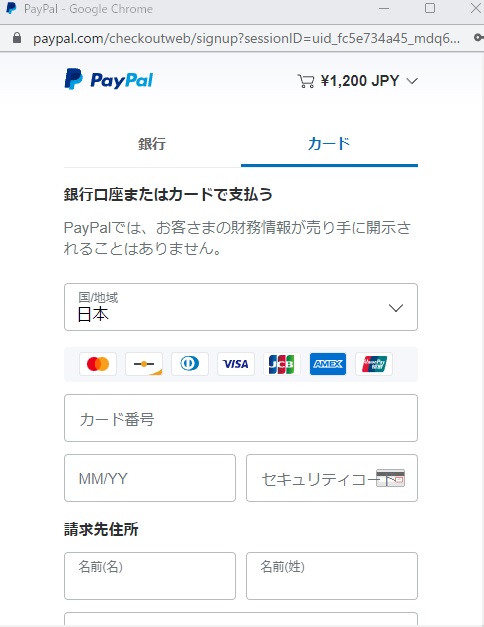
全て入力を終了したら、「同意して続行」をクリックします。
PayPalへの登録され、決済へと進みます。
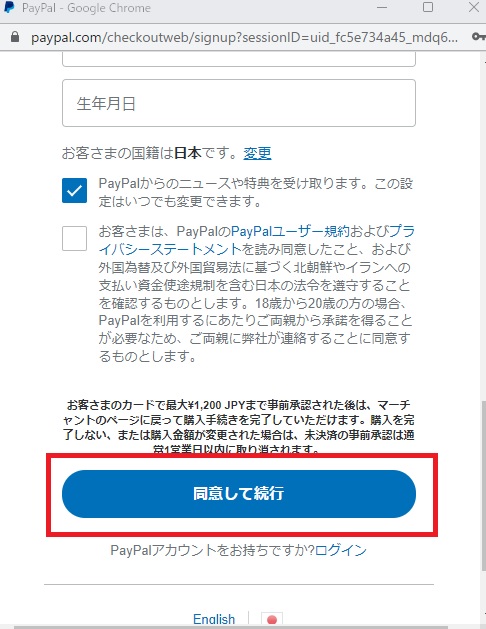
PayPalアカウントを登録していないで、そのままデビットカード又はクレジットカードで決済を行う方は「デビットカードまたはクレジットカード」をクリックします。
デビットカードで決済を行う場合
デビットカードの有効性を確認するために予約売上で20円引き落とされ、直ぐに20円が返金されます。これは異常な処理ではありませんのでご理解下さい。
通常クレジット決済のように「カード番号」「有効期限」「セキュリティコード」「姓名」「郵便番号」「電話番号」を入力し「今すぐ支払う」をクリックして決済を済ませて下さい。
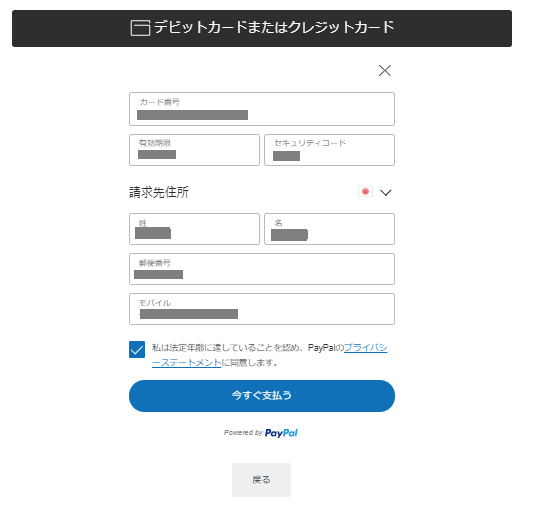
4.決済完了
この完了画面が表示されたら正常にクレジット決済が完了したことになります。
ここでのバージョンは210317となっていますが、2021年3月17日に更新アップした住所録ファイルだという事になります。
また、再ダウンロードゆこう期間はこの例で言えば2021年3月19日から2022年4月23日の400日間ダウンロードが出来る事を意味しています。
「ダウンロード」をクリックすると
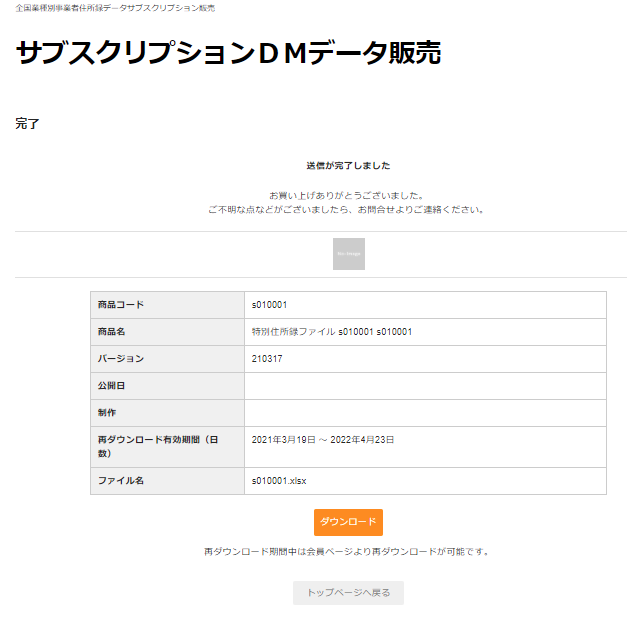
※決済が済むとサブスクリプションDMデータ販売から【ご注文内容の確認】メールが届きますので、前の完了画面から「トップページへ戻る」やページを閉じてしまっても、マイページへログインすればいつでも購入した住所録データがダウンロード出来ます。
もう一通クレジット会社から住所録データの決済を知らせるメールが届きます。
5.マイページが表示されます。
ダウンロードに関してはガイド4をご覧下さい。